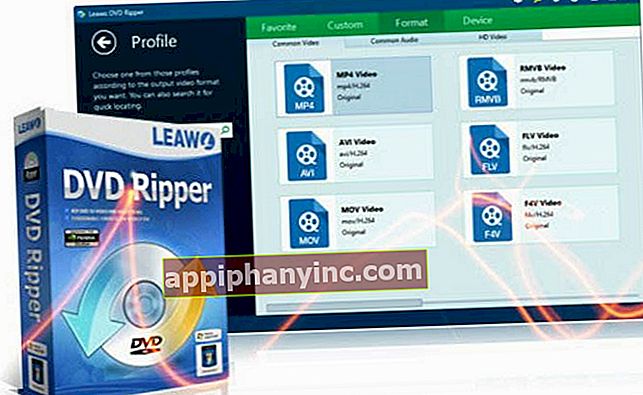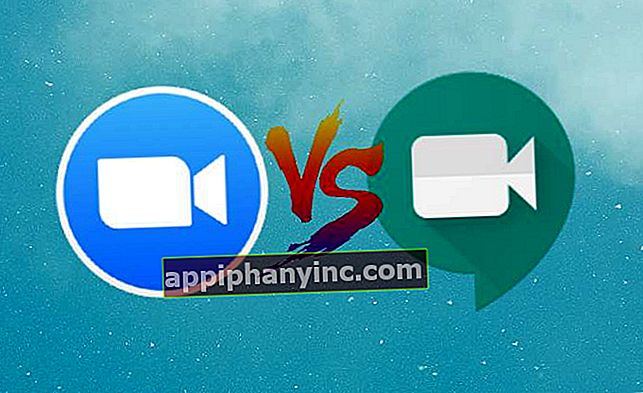Kako spremeniti trdi disk prenosnika (video vadnice)

Številni ljudje, ko želijo zamenjati trdi disk prenosnega računalnika, ponavadi mislijo, da morajo biti zelo občutljivi, ko imajo prenosnike nekaj takega, kot so "črne škatle", ki se jih ni mogoče dotakniti. Nič ni dlje od resničnosti.Zamenjava trdega diska prenosnega računalnika je veliko lažja kot zamenjava trdega diska namiznega računalnika. Zakaj? No, ker imajo prenosniki ponavadi trdi disk v predelku samo zanj, za dostop pa je običajno dovolj odviti ustrezen pokrov.
Od tu ga morate le malo potegniti in osvoboditi priključkov, ki ga povezujejo s preostalim prenosnikom. Če želite kasneje vstaviti nov trdi disk, ga morate le povezati in to je to! Seveda vedno ne pozabite, da zamenjava trdega diska prenosnika ali osebnega računalnika pomeni, da je treba znova namestiti operacijski sistem, tako da sistem pravilno prepozna vso strojno opremo.
Kako spremeniti trdi disk prenosnika: korak za korakom
V teh primerih je običajno najbolje, da ga vidimo grafično. V naslednjih video vajah si lahko ogledate, kako spremeniti trdi disk prenosnika nekaterih najbolj priljubljenih blagovnih znamk: Toshiba, Dell in HP. Če je vaš model drug, sem dodal tudi splošno vadnico, s katero lahko spremenite trdi disk katerega koli prenosnika, kot je ta na splošno.
Zamenjajte trdi disk prenosnika Toshiba
Zamenjajte trdi disk prenosnega računalnika Dell
Zamenjajte trdi disk HP prenosnika
Zamenjajte Asusov trdi disk
//www.youtube.com/watch?v=M7bpSZJvgcM
Zamenjajte trdi disk prenosnega računalnika Acer
Spremenite trdi disk splošnega prenosnega računalnika
Vsi ti videoposnetki so povzeti po YouTube kanalih Johna Harveyja, The PaintballParadise, Tomahawk DIY, westerndigitalmea, Angel Andres Duro in Juan García, zato, če so vam všeč, si oglejte ostale njihove video posnetke. Nekaj je res zanimivih.
Kako spremeniti trdi disk prenosnika brez izgube podatkov
To je zelo dobro vprašanje. «Kako lahko spremenim trdi disk prenosnega računalnika, ne da bi izgubil podatke? ' Če namestimo nov pomnilniški disk, bo čist in vse podatke bomo morali prenesti na nov disk. Če bo novi trdi disk enak tistemu, ki smo ga že imeli, in ne bomo izvajali nobenih dodatnih sprememb na računalniku, lahko pred zamenjavo naredimo klon starega diska in nato "zlikamo" novega trdi disk s sliko trdega diska. Vklopljeno ta vadnica od ComputerHoy vsi koraki so podrobno razloženi.
Če si življenja ne želite bolj zapletati, priporočam, da pred zamenjavo trdega diska prenosnika preprosto naredite varnostno kopijo vseh datotek na zunanjem pomnilniškem disku ali v pomnilniku USB in ko spremenite disk, znova namestite operacijski sistem in kopirajte osebne datoteke. Osebne datoteke so vedno shranjene v istih mapah, ki so mape vašega uporabniškega profila (v primeru, da uporabljate Windows). Najpogostejše mape so običajnoprenosi«, «Dokumenti«, «Pisalna miza«, «Priljubljene«(Če uporabljate Edge ali Internet Explorer),«Slike"Y"Glasba«.

Če zamenjam trdi disk prenosnika, ali bom izgubil garancijo?
Načeloma trdi disk prenosnika lahko spremenite, ne da bi izgubili garancijo. Lahko spremenite tako trdi disk kot pomnilnik RAM-a, garancija bi se ohranila, VENDAR pa je priporočljivo, da trdi disk shranite brez formatiranja, če vas stranke ali servis popravijo, da ga znova sestavite in ga imate. V preostalem tako Apple kot druga podjetja, kot je HP in podobna, omogočajo zamenjavo trdega diska, pri čemer garancija ostane nedotaknjena.
Kaj lahko storim s starim trdim diskom?
Če trdi disk, ki ste ga pravkar zamenjali, ni zelo razpokan, ga lahko še vedno znova uporabite in ga na primer pretvorite v zunanji trdi disk, ki deluje prek povezave USB. Tudi če ima disk težavo in se na njem ne uporablja operacijski sistem, lahko popolnoma služi kot pomnilniška enota. Tukaj je vadnica, kjer si lahko ogledate kako pretvoriti trdi disk v zunanji. Preveč lahko!
Če se vam je ta prispevek zdel zanimiv in / ali vam je pomagal rešiti težavo, bi bil zelo hvaležen, če bi mi ga pomagali razširiti na vaših socialnih omrežjih. Torej zdaj veš, prijatelj: hvala, se vidiva naslednjič in ... Deli!